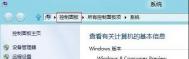1、Win+R 键,弹出运行对话框;
(本文来源于图老师网站,更多请访问http://m.tulaoshi.com/diannaorumen/)
2、输入 gpedit.msc ,点击确定;
3、依次点击计算机配置、管理模板、 Windows 组建;

4、点击 Windows Update,在右侧设置栏里面,双击对于有已经登录用户的计算机,计划的自动更新安装不执行重启;

5、选择已启用,点击确定。
(本文来源于图老师网站,更多请访问http://m.tulaoshi.com/diannaorumen/)